PADS 入门到精通—Logic原理图入门之基础设置
软件: altium
PADS Logic 初级入门与细化设置指南
学习PADS Logic从基础设置开始,合理的个性化配置将极大地提升您的设计效率和流程制定灵活性。本文将引导您通过详细的步骤,从初识环境到深入学习的过渡,完成 第一次在我国设计师中致力推广的自定义设置任务。
基础步骤:打开并定制基础界面
首先,在启动PADS Logic 后,选择工具栏的“选项”菜单,然后展开“设计栅格”与“光标样式”的调整。对光标样式选择“全屏”,以确保屏幕布局更符合您的工作习惯。同时,调整设计栅格为整数倍的“50”,这有助于提高设计时的精度和效率。
细部优化:结点直径与图页调整
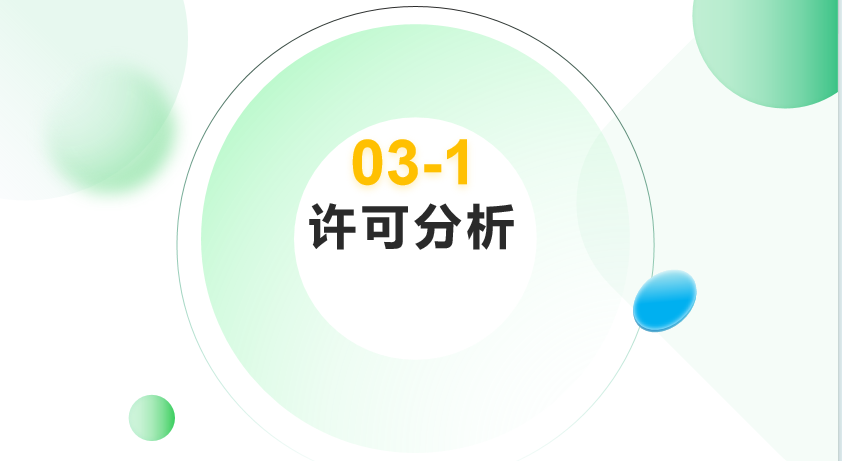
在“设计”选项中做如下设定:将结点直径设为“100”,确保连线与元器件的视觉呈现更清晰、直观。同时,将参数“图页尺寸”调整至特定大小,此处的推荐尺寸为“B”,针对更广泛的设计空间提供布局与放置元素的依据。为了使边界线更易于识别和区分,在“图页边界线”的属性中,调整其宽度至期望尺寸“SIZEB”。这些设置根植于个人偏好与设计规范,因此您可根据实际需求来定制。
自定义图页边界线:从设计到入库
对于“图页边界线”的个性化,首先,利用删除功能移除默认的边界线,通过选择所需的边界线工具(例如,创建文本、2D线或修改2D线)来绘制图页边界。完成绘制后,可以直接点击并保存以将个性化图页边界线添加至库中。为了便于日后的使用,应为新创建的边界线生成一个明确且便于识别的名称,进而将此自定义设置保存于个人库中。
图页边界线的应用与分享
完成个性化图页边界线的创建与保存后,能够在此基础上享受更精准的设计管理与协作体验。当您在创建新的原理图层时,即可选择已建立的个性化图页边界线,在自动化流程中增强设计的一致性和可追踪性。
进阶探索:个性化设置与共享
本文介绍的设置仅为常用需求和个人喜好的一部分,PADS Logic 中提供了丰富的自定义选项,鼓励探索者根据自身的专业领域设定更细致的工作习惯。若在使用过程遇到其他特定问题或需要更深度的定制解决方案,我们建议关注我们的微信公众号:“凡亿PCB”,在这里我们将定期分享设计实践经验和一系列专业指南,包括但不限于PCB材料选择、布局优化、路由技巧等。
最后,从这次分享中,读者应认识到个性化设置的重要性,这一过程不仅能显著提升个人或团队的工作效率,同时,通过分享和学习,能够促进知识的普及与深化,推动科技领域的共同进步。
学习PADS Logic从基础设置开始,合理的个性化配置将极大地提升您的设计效率和流程制定灵活性。本文将引导您通过详细的步骤,从初识环境到深入学习的过渡,完成 第一次在我国设计师中致力推广的自定义设置任务。
基础步骤:打开并定制基础界面
首先,在启动PADS Logic 后,选择工具栏的“选项”菜单,然后展开“设计栅格”与“光标样式”的调整。对光标样式选择“全屏”,以确保屏幕布局更符合您的工作习惯。同时,调整设计栅格为整数倍的“50”,这有助于提高设计时的精度和效率。
细部优化:结点直径与图页调整
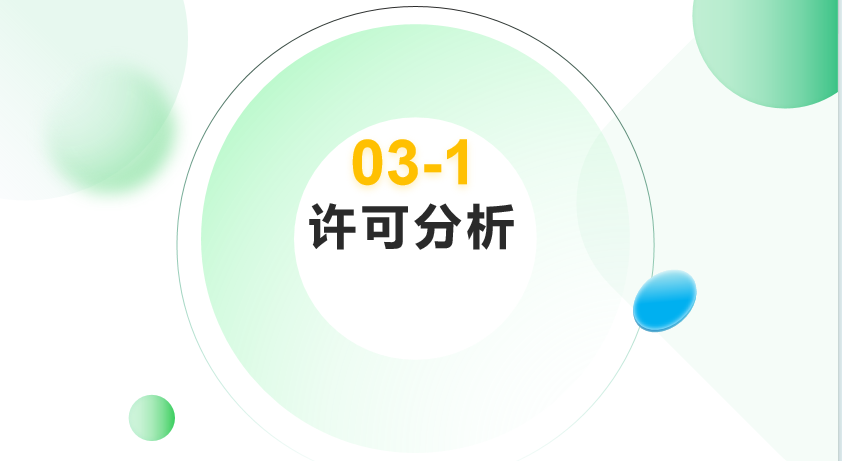
在“设计”选项中做如下设定:将结点直径设为“100”,确保连线与元器件的视觉呈现更清晰、直观。同时,将参数“图页尺寸”调整至特定大小,此处的推荐尺寸为“B”,针对更广泛的设计空间提供布局与放置元素的依据。为了使边界线更易于识别和区分,在“图页边界线”的属性中,调整其宽度至期望尺寸“SIZEB”。这些设置根植于个人偏好与设计规范,因此您可根据实际需求来定制。
自定义图页边界线:从设计到入库
对于“图页边界线”的个性化,首先,利用删除功能移除默认的边界线,通过选择所需的边界线工具(例如,创建文本、2D线或修改2D线)来绘制图页边界。完成绘制后,可以直接点击并保存以将个性化图页边界线添加至库中。为了便于日后的使用,应为新创建的边界线生成一个明确且便于识别的名称,进而将此自定义设置保存于个人库中。
图页边界线的应用与分享
完成个性化图页边界线的创建与保存后,能够在此基础上享受更精准的设计管理与协作体验。当您在创建新的原理图层时,即可选择已建立的个性化图页边界线,在自动化流程中增强设计的一致性和可追踪性。
进阶探索:个性化设置与共享
本文介绍的设置仅为常用需求和个人喜好的一部分,PADS Logic 中提供了丰富的自定义选项,鼓励探索者根据自身的专业领域设定更细致的工作习惯。若在使用过程遇到其他特定问题或需要更深度的定制解决方案,我们建议关注我们的微信公众号:“凡亿PCB”,在这里我们将定期分享设计实践经验和一系列专业指南,包括但不限于PCB材料选择、布局优化、路由技巧等。
最后,从这次分享中,读者应认识到个性化设置的重要性,这一过程不仅能显著提升个人或团队的工作效率,同时,通过分享和学习,能够促进知识的普及与深化,推动科技领域的共同进步。











